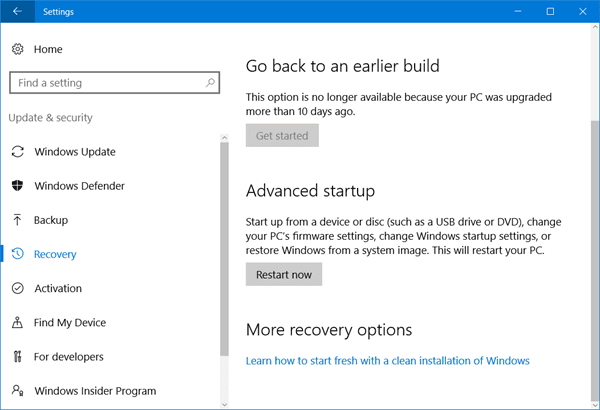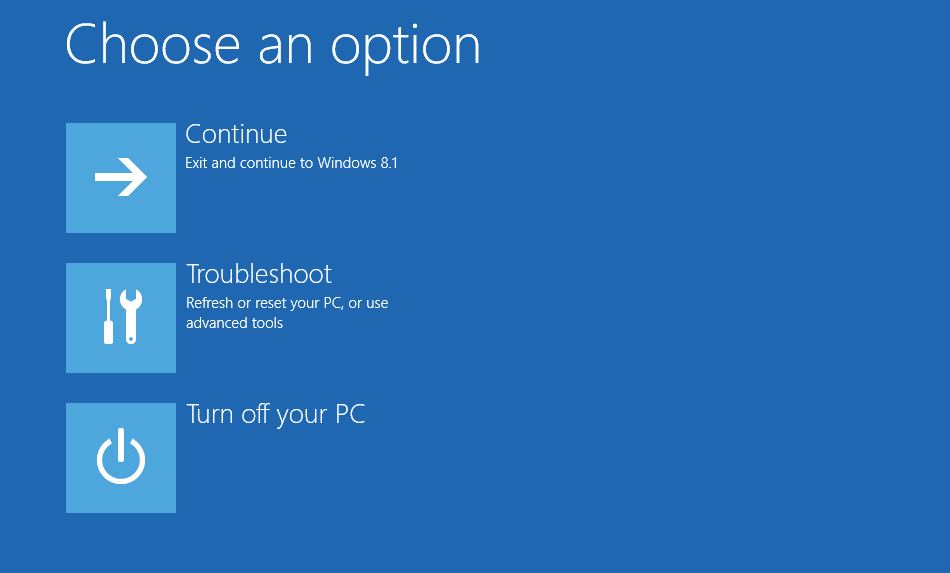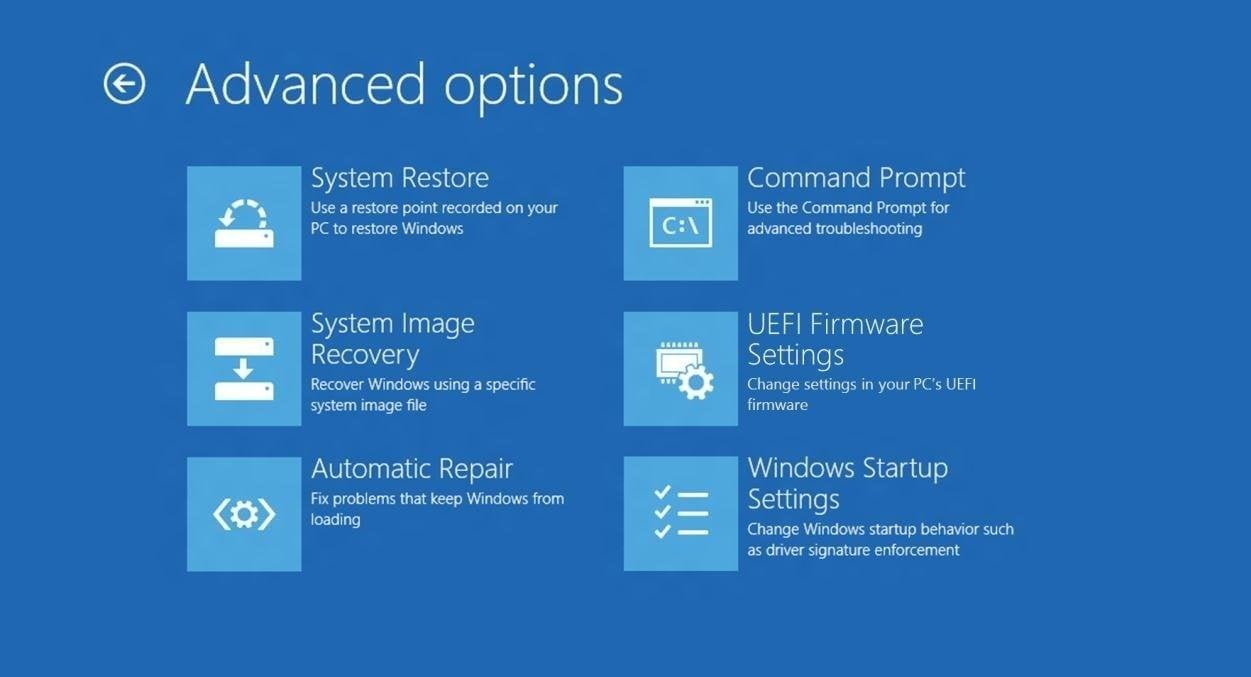
En este artículo, discutiremos cómo reiniciar el sistema en la configuración del firmware de la BIOS o UEFI. Windows 10/8.1 está diseñado para tener un tiempo de arranque realmente rápido. De hecho, es demasiado rápido para interrumpirlo. La mayoría de las decisiones se toman durante el arranque y terminan en los primeros 2-3 segundos. Estos 2-3 segundos incluyen el tiempo permitido para la inicialización del firmware y POST (< 2 segundos). En los sistemas UEFI basados en SSD, la «ventana F8» es siempre visible durante menos de 200 milisegundos. Debido a esto, Microsoft tuvo que buscar formas alternativas de arrancar en la configuración de la BIOS o del firmware de UEFI.
En el artículo de Steven Sinofsky en MSDN, abordó este problema y cómo se encontró una solución para el mismo.
Finalmente resolvimos estos problemas con una combinación de tres soluciones diferentes. Juntos crean una experiencia unificada y resuelven los escenarios sin necesidad de interrumpir el arranque con una pulsación de tecla:
- Hemos reunido todas las opciones en un único menú – el menú de opciones de arranque – que contiene todas las herramientas de resolución de problemas, las opciones centradas en el desarrollador para el inicio de Windows, los métodos para acceder a la configuración de la BIOS del firmware, y un método sencillo para arrancar a dispositivos alternativos como unidades USB.
- Creamos comportamientos de conmutación por error que abren automáticamente el menú de opciones de arranque (en un entorno altamente robusto y validado) siempre que haya un problema que impida que el equipo se inicie correctamente en Windows.
- Por último, hemos creado varios métodos sencillos para acceder fácilmente al menú de opciones de arranque, incluso cuando no hay ningún problema con Windows o con el arranque. En lugar de que estos menús y opciones sean «controlados por interrupciones», se activan de una manera intencional que es mucho más fácil de lograr con éxito.
Cada una de estas soluciones aborda un aspecto diferente del problema central, y juntas crean una experiencia única y cohesiva de principio a fin.
Acceder a la configuración del firmware UEFI en Windows
En este artículo, mostraré cómo acceder a ese menú.
- En Windows 10 , abra Configuración > Actualización & Seguridad > Recuperación > Inicio avanzado. Su aspecto es el siguiente:
- Al reiniciar el sistema lo llevará a la pantalla de Arranque Avanzado, haga clic en Troubleshoot.
- En Opciones avanzadas seleccione Configuración del firmware UEFI.
Ahora debería llevarte a la BIOS que necesitas.
A veces me pregunto por qué necesitamos pasar por este proceso para llegar a la BIOS, es un poco demasiado. Bueno, pedimos un tiempo de arranque rápido, y lo conseguimos. Así que es un pequeño precio a pagar por una gran actuación.
Bueno, si conoce alguna otra opción alternativa, háganoslo saber.
Contenido Relacionado
[pt_view id=»1047b4eroy»]